Hoe alle opgeslagen wachtwoorden in Google Chrome te verwijderen
Het onthouden van wachtwoorden wordt moeilijk wanneer u een groot aantal accounts heeft, verspreid over meerdere websites. Deze accounts hebben meestal verschillende gebruikersnamen en wachtwoorden, waardoor onthouden onpraktisch is.
Er zijn verschillende opties om deze informatie met een applicatie te onthouden, waaronder de optie om de wachtwoorden rechtstreeks in de Google Chrome-browser op te slaan. Maar als u bang bent dat andere mensen met toegang tot uw computer uw wachtwoorden mogelijk kunnen vinden, kunt u besluiten ze te verwijderen. Onze tutorial hieronder laat zien hoe u alle opgeslagen wachtwoorden uit de Google Chrome-browser verwijdert.
Hoe u de wachtwoorden die u in Google Chrome hebt opgeslagen, kunt verwijderen
De stappen in deze handleiding zijn uitgevoerd in de desktopversie van Google Chrome. Dit heeft geen invloed op andere opgeslagen wachtwoorden in andere browsers zoals Firefox of Edge, en ook niet op applicaties van derden die u gebruikt om uw wachtwoorden te beheren, zoals Lastpass.
Stap 1: Open de Google Chrome-webbrowser.
Stap 2: Druk tegelijkertijd op Ctrl + Shift + Delete op uw toetsenbord.
Stap 3: klik op het tabblad Geavanceerd bovenaan het pop-upvenster in het midden van het scherm.

Stap 4: Bevestig dat Alle tijd is geselecteerd naast Tijdsbereik, vink het vakje links van Wachtwoorden aan en klik vervolgens op de knop Gegevens wissen .
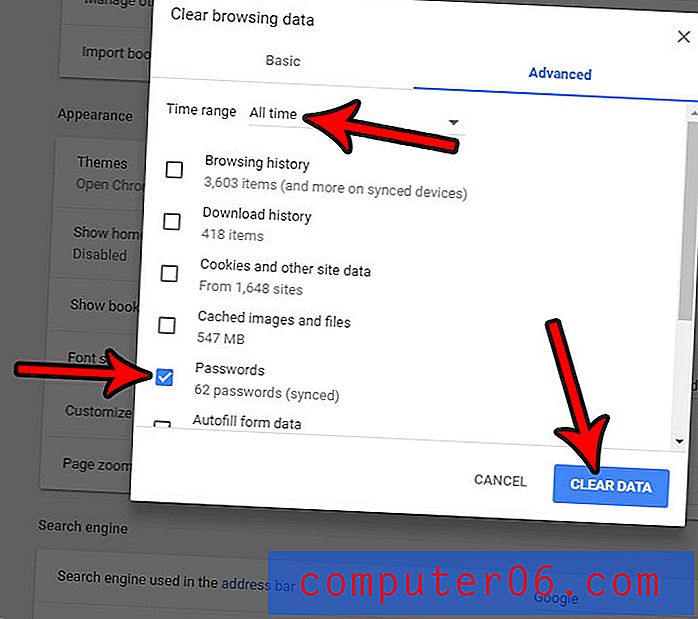
Houd er rekening mee dat dit even kan duren als u veel opgeslagen wachtwoorden heeft.
Als u problemen ondervindt bij het openen van het menu in stap 2, kunt u handmatig naar deze locatie navigeren door:
- Typ chrome: // history in de adresbalk bovenaan het venster en druk vervolgens op Enter .
- Klik op Browsegegevens wissen aan de linkerkant van het venster.
- Het kiezen van het tabblad Geavanceerd .
- Vink het vakje links van Wachtwoorden aan .
- Klikken op de knop Gegevens wissen .
Als u wilt voorkomen dat Chrome u in de toekomst vraagt om wachtwoorden op te slaan, laat dit artikel zien hoe u die instelling kunt uitschakelen.



